Att ha en bra internethastighet är viktigt och nätverkskortet spelar en viktig roll. Det är en enhet som är integrerad med datorn, även om vi även kan lägga till den externt. Det är det som tillåter oss att komma åt nätverket med en viss hastighet. Vi kan ha en nätverkskort med Ethernet-kabel eller även via Wi-Fi. Men många användare vet inte riktigt kapaciteten på sitt nätverkskort och det kanske inte ens är väl konfigurerat för att uppnå maxhastighet, som vi kommer att förklara.
Varför nätverkskortet är avgörande för hastigheten

Först och främst måste du veta att gränsen för nätverkskortet är kommer att vara gränsen för den maximala internethastighet som vi kommer att uppnå. Det vill säga, om, till exempel, vårt kort är begränsat till 100 Mbps och vi har kontrakterat en fiberoptisk hastighet på 500 Mbps, kommer vi inte att ha mer än 100 Mbps-gränsen. I och med fiberoptikens intåg såg vi hur hastigheten på internet ökade avsevärt. Vi gick från ADSL-anslutningar på bara 20 Mbps till anslutningar 10-20 gånger högre eller mer i vissa fall. Om tidigare nätverkskortet inte spelade så stor roll, eftersom hastigheten var mindre än 100 Mbps, nu är det viktigt.
För att dra nytta av fiberoptikens maximala hastighet kommer vi att behöva ett nätverkskort som är 10/100/1000 eller vad som är detsamma Gigabit Ethernet. Det kommer att tillåta oss att uppnå hastigheter på upp till 1 Gbps symmetriska och inte begränsas till Fast Ethernet, vilket skulle vara 100 Mbps. Faktiskt, när vi har en Gigabit Ethernet-anslutning, är den faktiska maximala hastigheten som vi kommer att uppnå cirka 940 Mbps per utgåva av headers. olika nätverksprotokoll.
Men faktumet att ha ett kort som är Fast Ethernet kommer inte bara att begränsa webbsurfandet, utan även till exempel utbytet av filer genom en NAS-server. I slutet av dagen kommer vi att vara begränsade till dessa 100 Mbps.
Idag har de flesta moderna datorer ett Gigabit Ethernet-kort. Men de fungerar inte alltid bra eller är korrekt konfigurerade för att uppnå den hastigheten. Därför är det bekvämt att veta hur vi kan konfigurera det och hur man ser den verkliga kapaciteten.
Hur man visar synkroniseringshastighet
Inom konfigurationen av kortet i Windows, något grundläggande är synkroniseringshastighet. Det är hastigheten med vilken du skickar och tar emot filer som synkroniseras med routern. Om den hastigheten är lägre än det maximala som vi har avtalat med vår operatör skulle en flaskhals uppstå och vi skulle inte dra nytta av de tillgängliga resurserna.
Till se hastigheten på vårt nätverkskort i Windows måste vi följa en rad enkla steg, som vi ska förklara:
- Först och främst måste vi gå till Windows aktivitetsfältsikon, som visas längst ner till höger, och klicka på Internet-ikonen för att senare komma åt Nätverks- och internetinställningar. Vi kan också gå till Start, Inställningar och Nätverk och Internet.
- Väl här måste du klicka dig vidare Ändra adapteralternativ. De olika korten vi har kommer att dyka upp, oavsett om de är trådlösa, trådbundna eller virtuella.
- I det här fallet skulle vi vara intresserade av Ethernet-kort, så vi dubbelklickar på den. Ett nytt fönster öppnas automatiskt med en rad information, bland annat fart. Det normala är att det verkar 100.00 Mbps eller 1 Gbps. Om det här sista alternativet visas betyder det att kortet är korrekt konfigurerat och att vi har den maximala hastigheten.
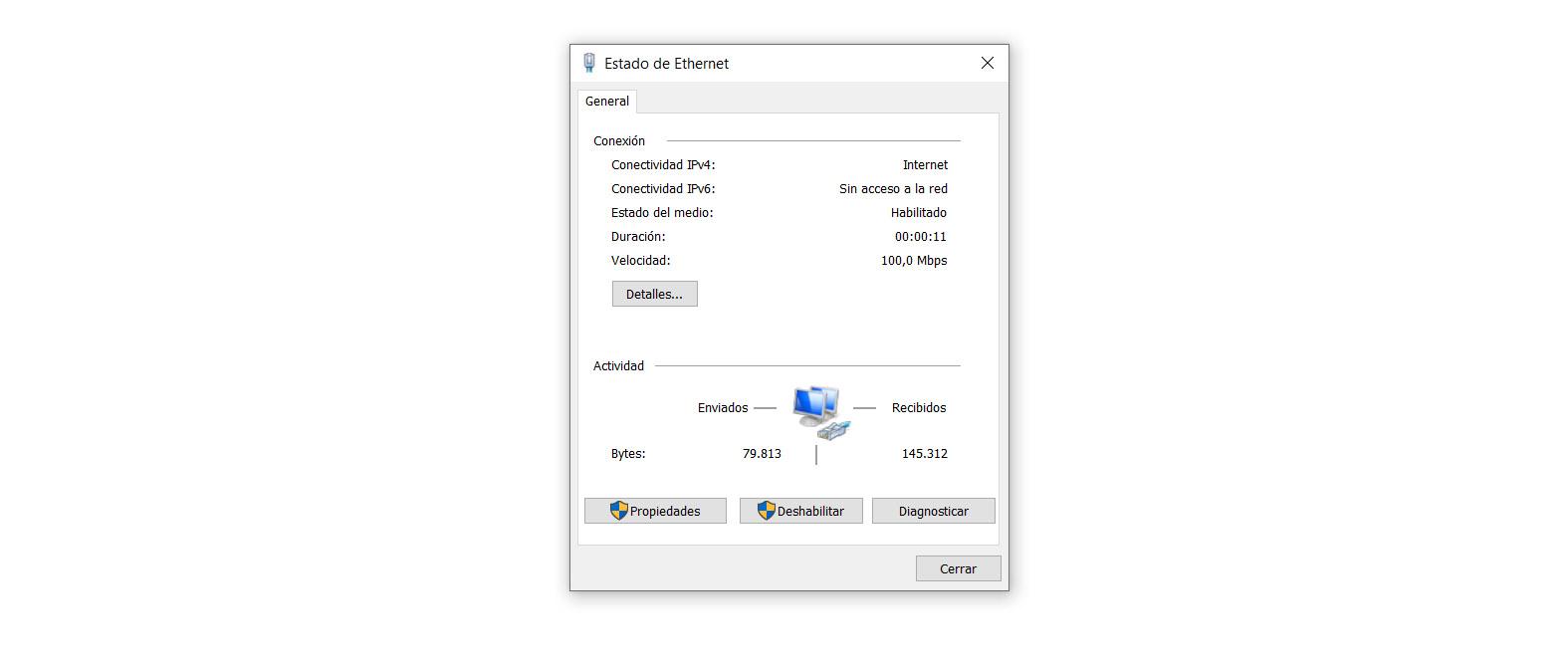
Men det kan hända att den, som vi ser på bilden ovan, synkroniserar med 100 Mbps. Vi kunde inte navigera med högsta hastighet. Detta kan i grunden bero på tre skäl:
- Nätverkskortet är Fast Ethernet och stöder inte längre
- Det finns ett fysiskt problem med nätverkskabeln eller adaptern
- Ethernet-kortet är felkonfigurerat
Även om alla tre alternativen kan finnas, är det mest normala idag att det beror på en dålig konfiguration . Det är sällsynt att en nuvarande dator inte är kompatibel med Gigabit Ethernet och det är inte särskilt normalt att fysiska problem uppstår, utöver det använder vi en gammal kabel eller att nätverksadapterns stift har lossnat.
Hur man ställer in kortet på 1 Gbps
I händelse av att problemet beror på det tredje alternativet, en dålig konfiguration med kortet, måste vi utföra en serie av enkla steg i Windows . Om problemet inte är mer än så kan vi snabbt se att kortet börjar synkroniseras vid 1 Gbps och därmed kunna dra full nytta av den fiberoptiska hastigheten som vi har kontrakterat.
Därför måste vi i Windows-operativsystemet följa dessa steg nedan för att konfigurera kortet på 1 Gbps:
- Det första vi måste göra är att gå tillbaka till nätverks- och internetinställningarna. Vi går in i Ändra adapteralternativ och väljer Ethernet-kort.
- När detta är gjort dubbelklickar vi på det och går in Våra Bostäder . Vi klickar på Inställningar och går till Avancerade alternativ.
- I detta nya fönster måste vi välja Hastighet och duplex och vi ser till att 1.0 Gbps Full Duplex alternativet är markerat. Det normala är att om vi hade hastighetsproblem beror det på att den var markerad med 100 Mbps.
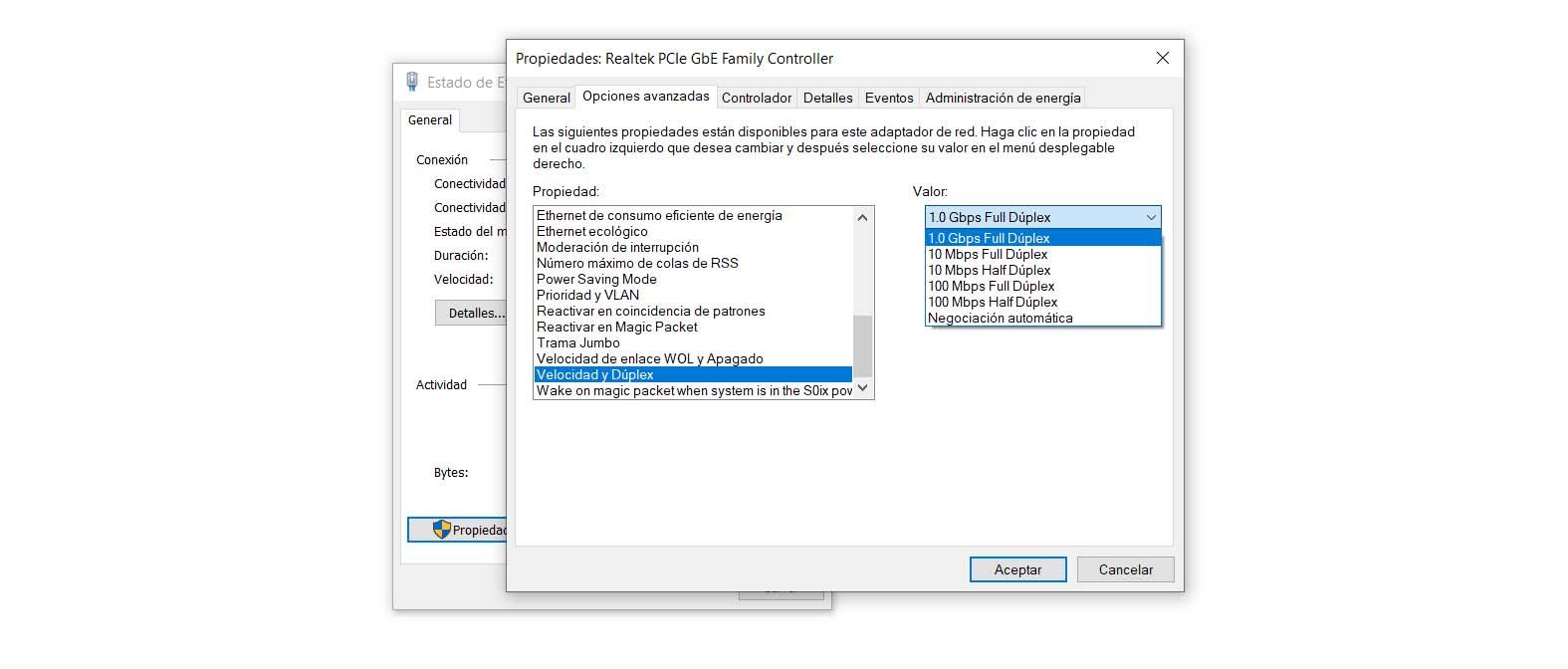
Efter att ha konfigurerat nätverkskortet till 1 Gbps måste vi bara acceptera och starta om datorn . Från och med det ögonblicket bör du synkronisera med den hastigheten med routern och få ut det mesta av den tillgängliga prestandan för internethastigheten som vi har avtalat. Vi kan nu dela filer snabbare med NAS-servrar som vi har kopplat till routern, samt ladda ner eller ladda upp filer på nätverket under bästa förhållanden.
Kort sagt, genom att följa dessa steg kan vi konfigurera nätverkskortet för att fungera med 1 Gbps. På så sätt kommer vi att uppnå att den kontrakterade fiberoptiska hastigheten når oss väl och vi kan navigera med att dra fördel av både den maximala uppgången och sänkningen, utan att det uppstår flaskhalsar på grund av att vi använder ett kort begränsat till 100 Mbps eller till och med med en lägre hastighet.